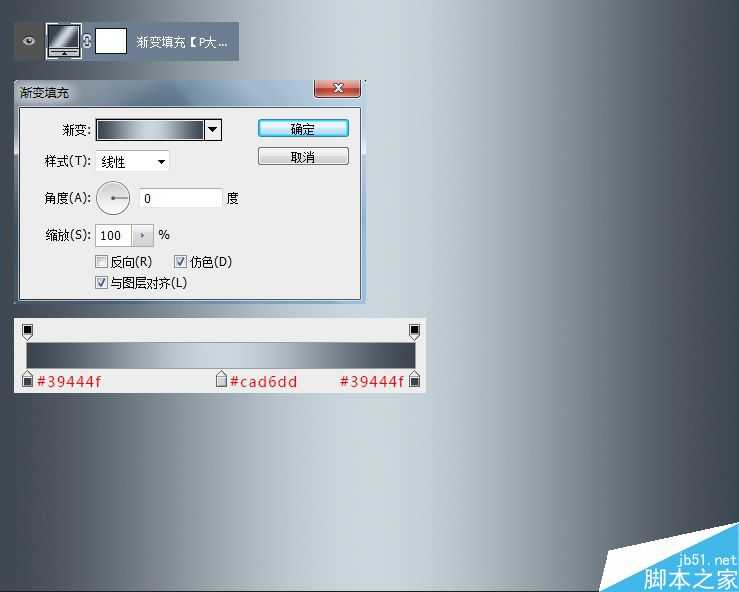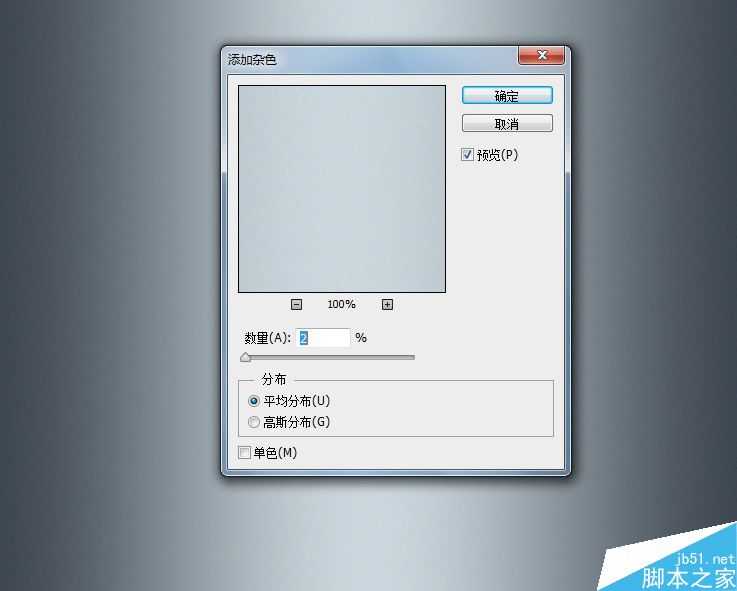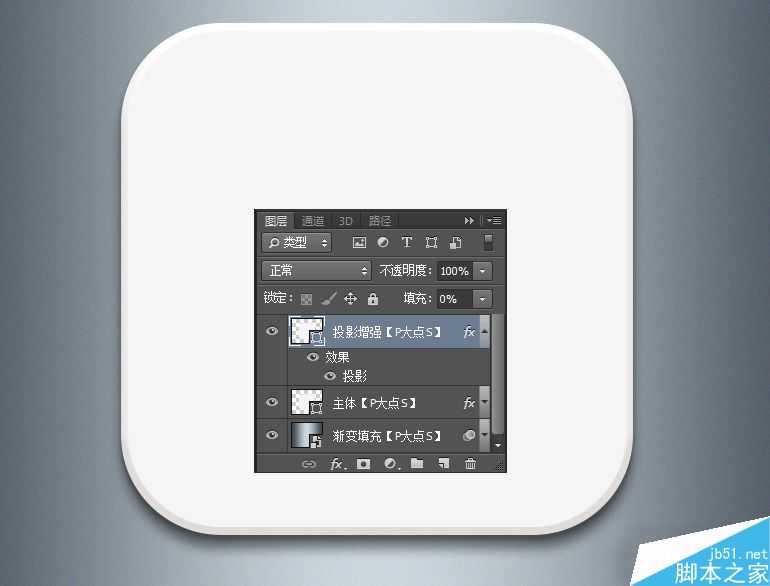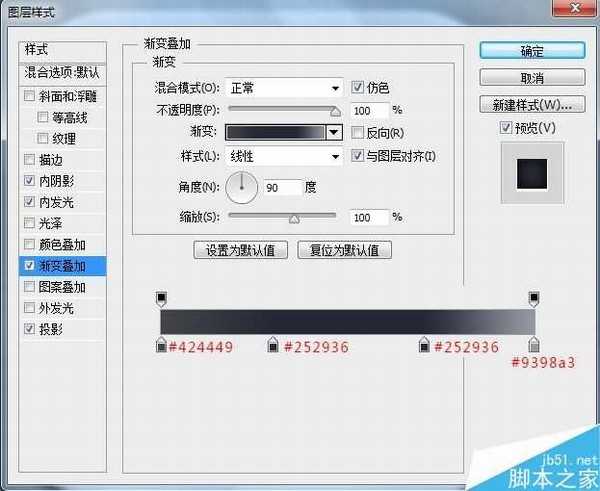站长资源平面设计
Photoshop图层样式制作金属质感的ICON图标
简介很多人喜欢折腾图标,所以,很多人问,有没有新的图标教程,于是,今天,是一个简单的图标制作,重点是金属质感,同往常一样,我们都是用图层样式来实现。先看看效果图新建一个文档,我用的大小是1000X800像素,创建一个渐变填充调整层,参数如下。将这个渐变背景图层转换为智能对象,添加一个杂色。用圆角矩形工
上一篇:ps怎么绘制一大块岩石?
下一篇:ps怎么制作漂亮的水滴效果?